本日は Blender 2.8 の練習枠です。
最後の仕上げに、レンズ部分に半透明な色の着色を行います。
前回記事の続きです。
bluebirdofoz.hatenablog.com

半透明のマテリアルを作成する
レンズ部分も同じくマテリアルを設定します。
マテリアルの追加は[オブジェクトモード]で行います。
[アウトライナー]の[Lens]を選択状態にします。
この状態で[プロパティ]にある[マテリアル]タブ(球体のアイコン)を左クリックして開きます。
[新規]ボタンを[左クリック]してマテリアルを作成します。

こちらも色と名前を変更して[Lens_Blue]というマテリアルを作成しました。

レンズ部分なので色を半透明に設定します。
マテリアルに半透明を設定するには[マテリアル]タブを下にスクロールして[設定]パネルを開きます。
[ブレンドモード]を[アルファブレンド]に変更します。

この状態で[サーフェス]パネルの[アルファ]の値を 0.3 に設定します。
[3Dビュー]でレンズ部分が半透明になっていれば、半透明の設定が出来ています。
[アルファ]の値は[1.0]が完全な不透明、[0.0]が完全な透明になります。

ファイルの保存と3Dデータのエクスポート
これでモデリングの全行程は完了です。
[ツールバー]から[ファイル] -> [保存]で .blend ファイルを保存します。

3Dデータのみを出力したい場合は[ファイル] -> [エクスポート] -> [FBX(.fbx)]で .fbx ファイルを出力します。
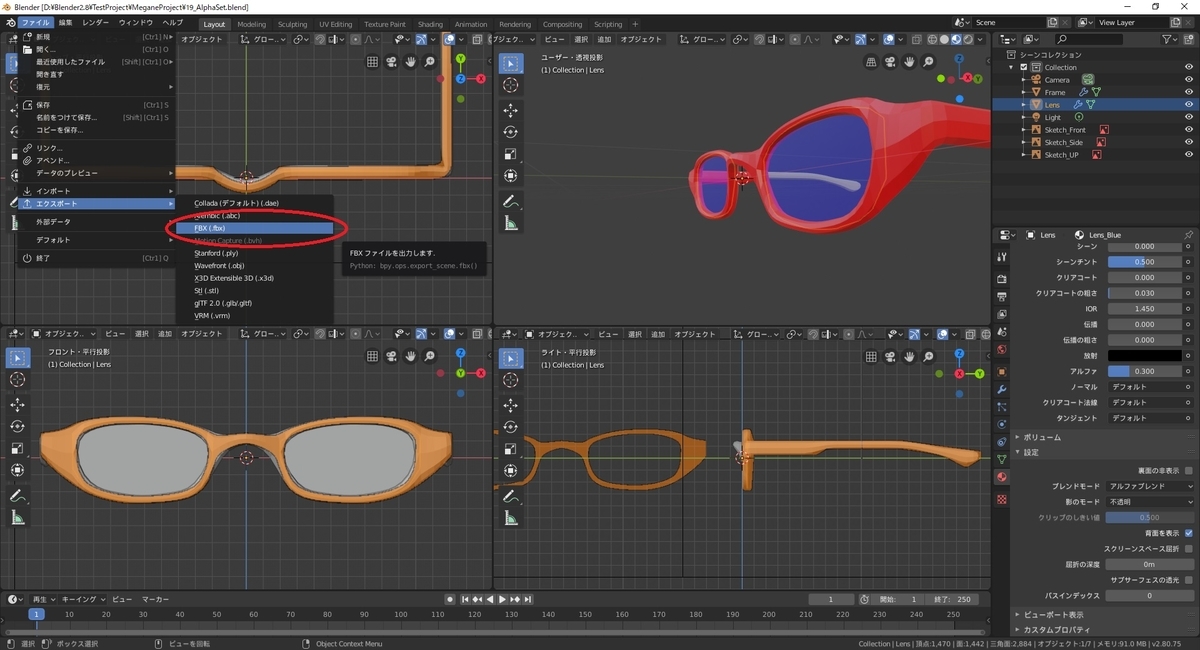
ファイル出力画面が表示されます。
ディレクトリとファイル名を指定して[FBXをエクスポート]を実行します。
.fbx ファイルにはカメラやランプの情報を含めることもできます。
メッシュのみを出力したい場合は[FBXをエクスポート]パネルの[メッシュ]にチェックを入れて出力を行います。

最新の Windows 環境であれば、出力した .fbx ファイルは[3Dビュー]または[ペイント3D]アプリで開くことができます。

[3Dビュー]アプリで3Dモデルを確認できました。
